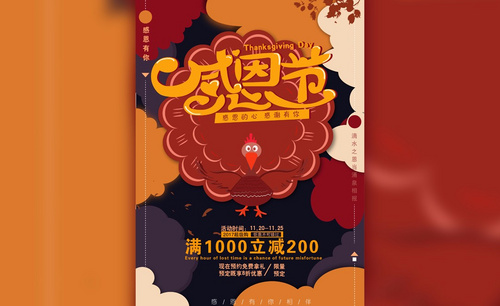用PS如何将感恩节风格海报设计
发布时间:暂无
1.使用【PS】新建画布,拖入纸的素材进行摆放,新建图层填充白色,不透明度降低。
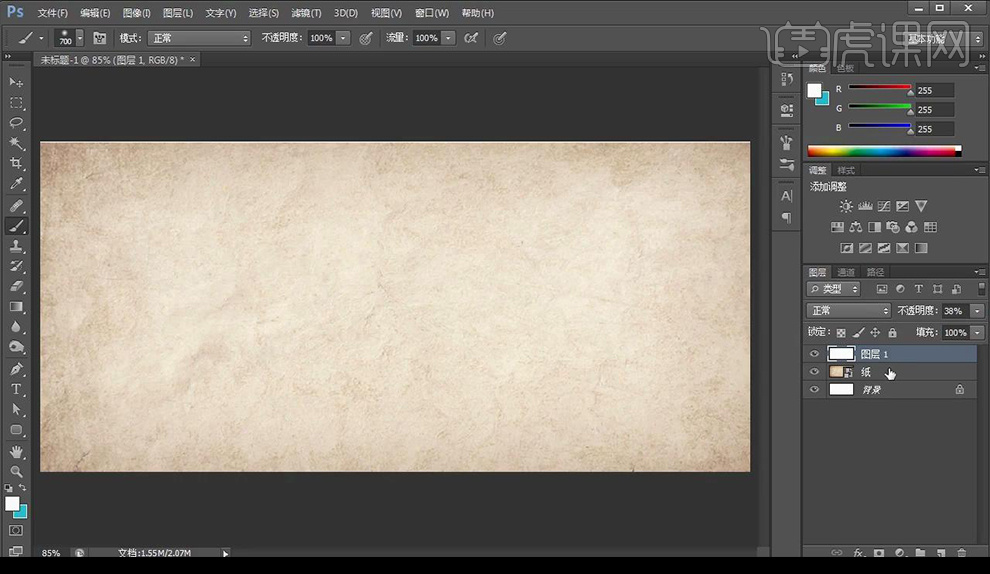
2.拖入透明度质感素材,新建图层,使用【画笔工具】在画面中心涂抹。
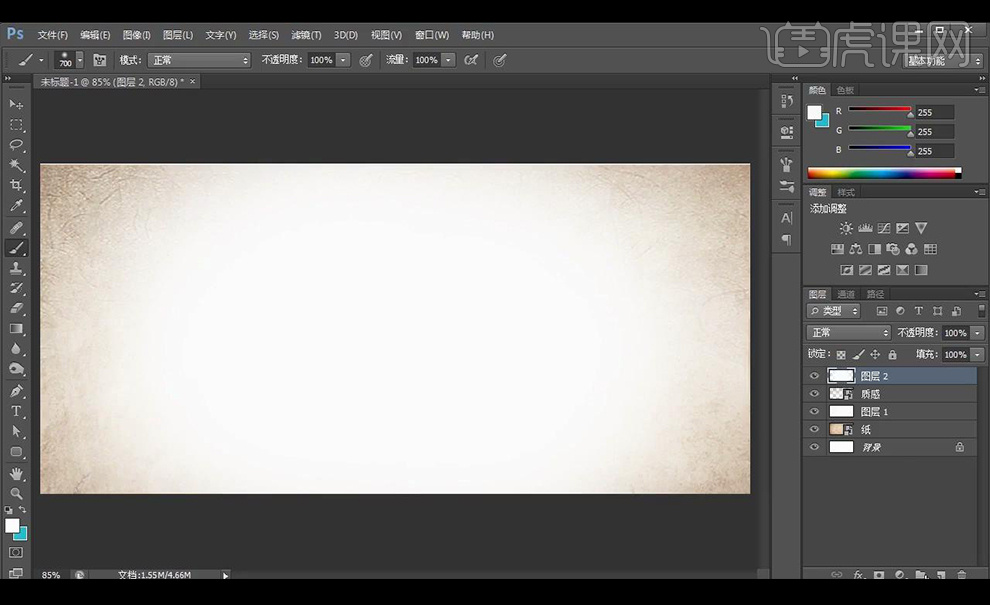
3.再新建图层使用【画笔工具】在周围进行涂抹,混合模式为【色相】。
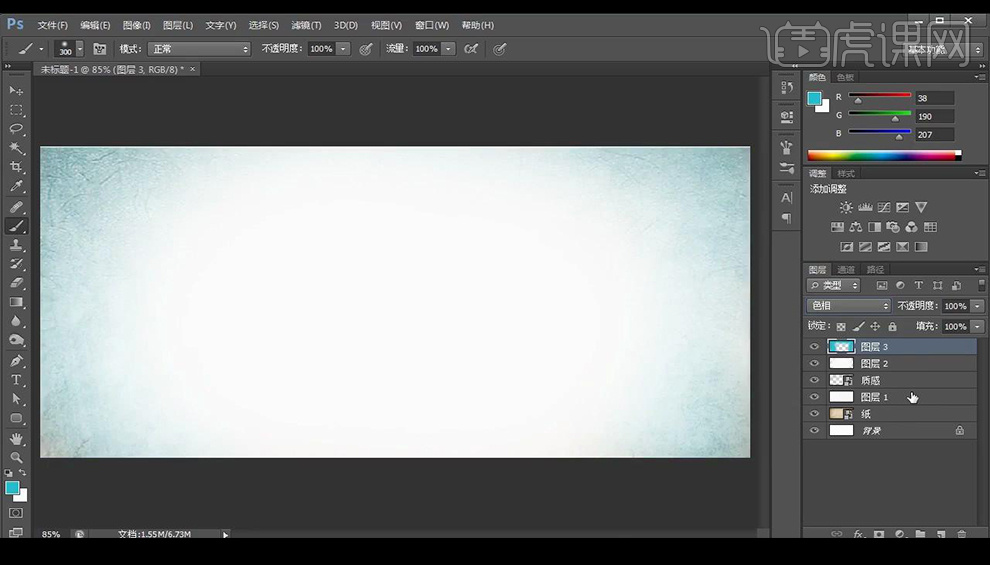
4.拖入背景素材,添加图层蒙版,使用【渐变工具】对其进行渐变处理。
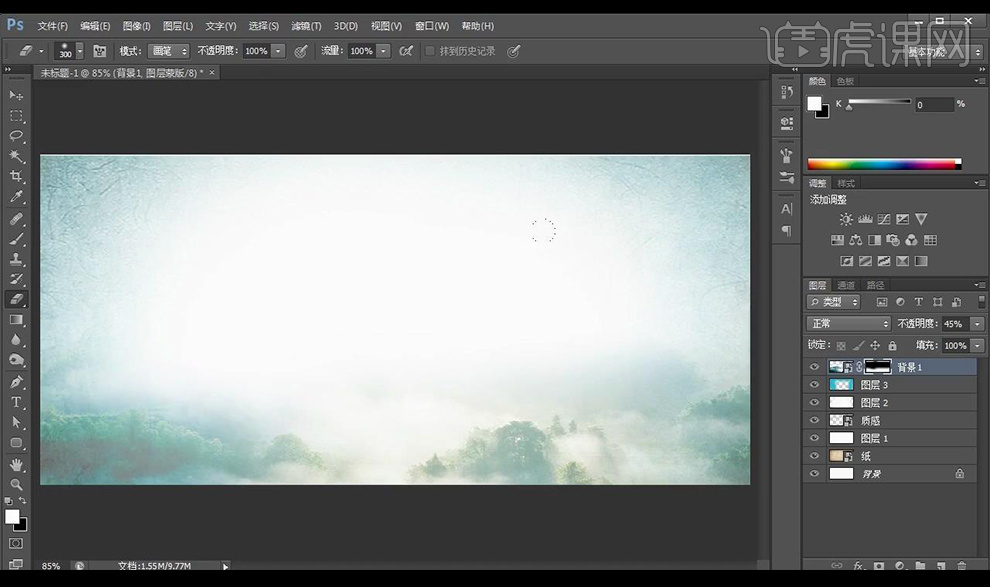
5.再拖入背景素材,放置到右侧,添加图层蒙版,使用【橡皮擦】对其进行渐变处理。
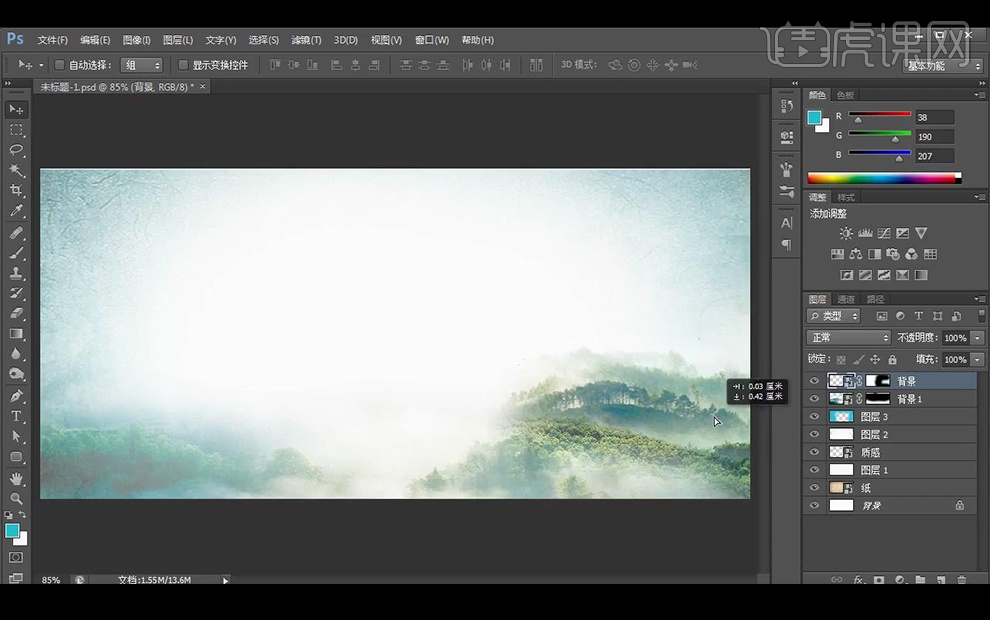
6.再拖入背景素材,放置到中间,添加图层蒙版,使用【橡皮擦】对其进行渐变处理。
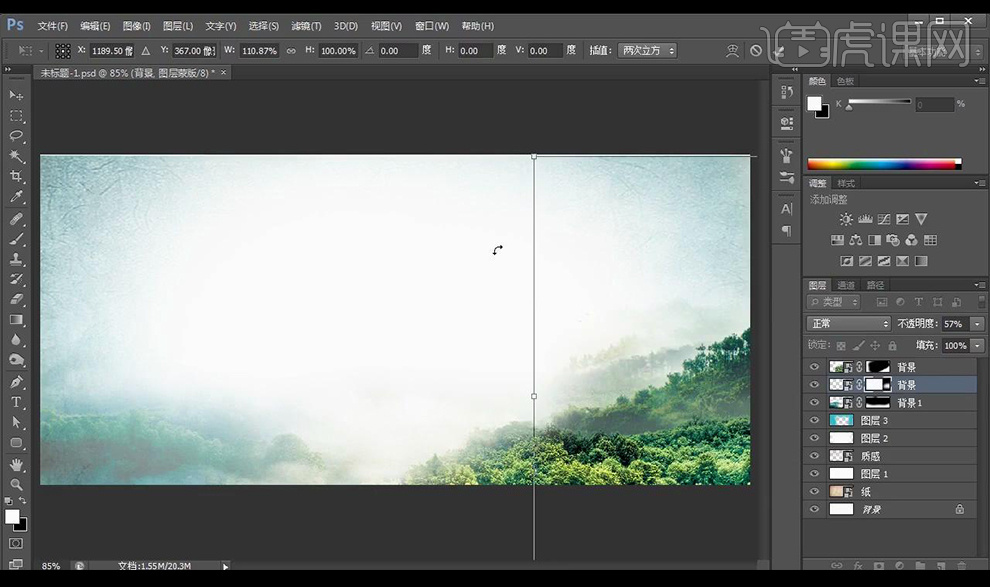
7.继续拖入背景素材进行处理搭建好背景效果。
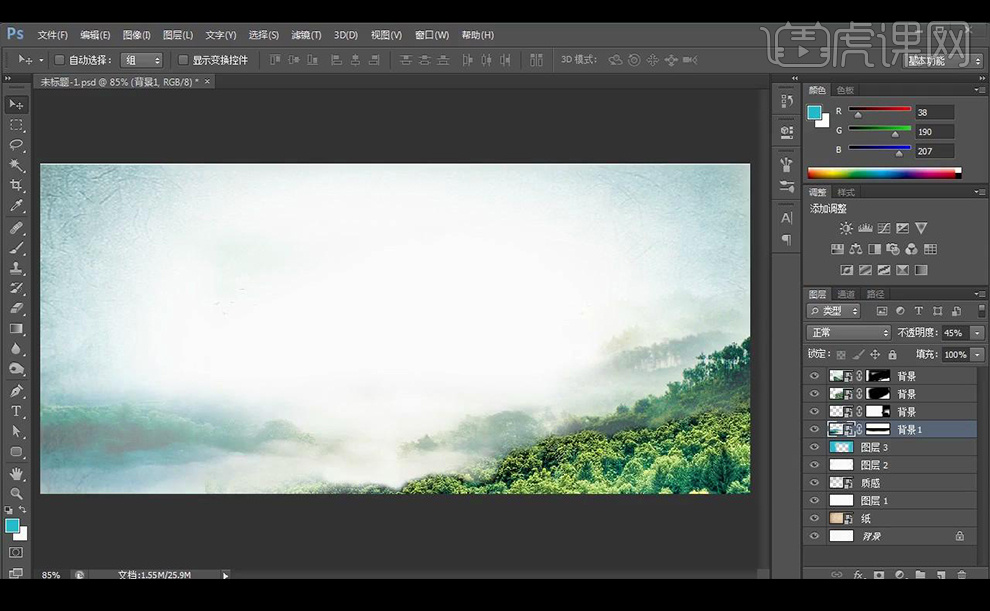
8.接下来继续拖入木窗,砖墙,竹子素材进行调整摆放,对砖墙进行调整【曲线】调整如图所示。
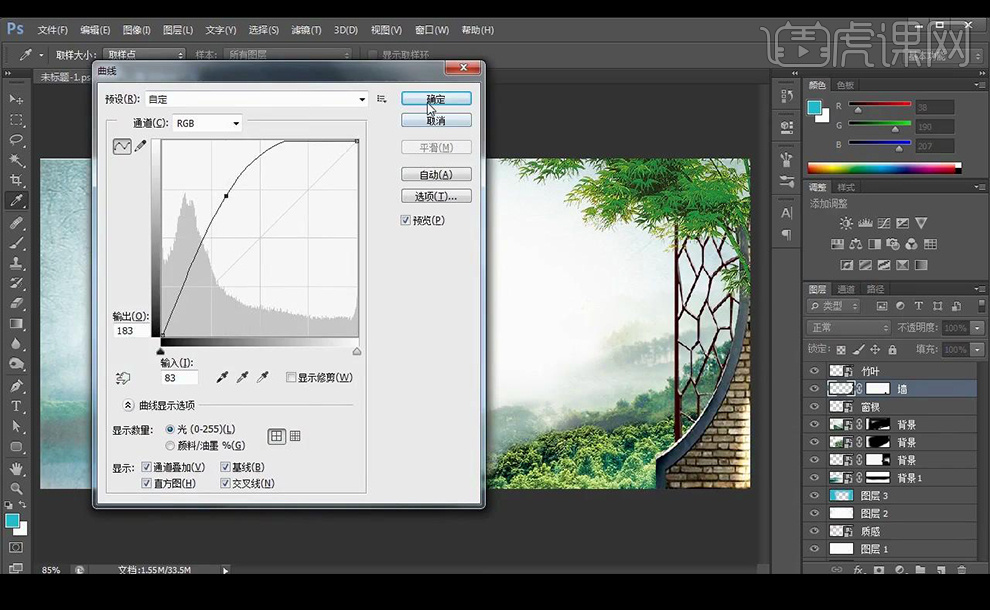
9.接下来拖入灯跟叶子素材进行摆放,整体编组。
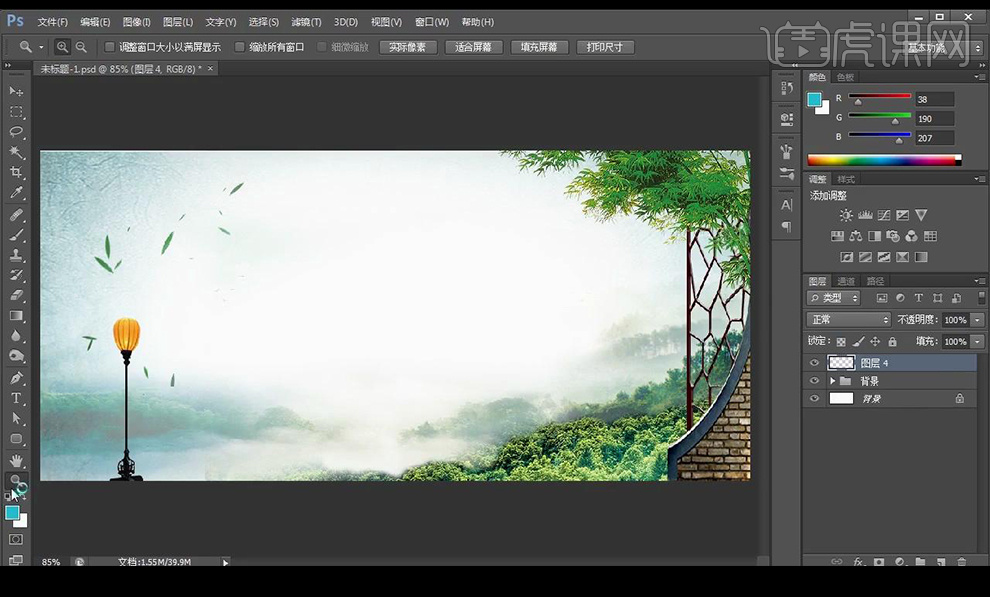
10.分别输入文字进行摆放,使用字体【方正字迹吕建德行楷简体】。

11.拖入小人素材跟花素材放在文字上,拖入光效素材创建剪切蒙版放在文字上混合模式为【变亮】。

12.输入辅助文案,使用字体【造字工房悦黑简体】,调整画面整体关系。

13.绘制圆角矩形,在下方进行调整,输入辅助文案进行摆放。

14.继续在下方输入辅助文案,使用字体【方正幼线简体】。

15.接下来对文案部分进行对其调整,对背景进行细微修改。

16.最终效果如图所示。